Supraland este un joc de aventură care a primit recenzii superbe pe Steam. Cu toate acestea, asta nu înseamnă că jocul nu este complet bug.
Acestea sunt câteva dintre erorile comune Supraland și modul în care jucătorii le pot remedia.
1. Supraland nu se lansează sau nu se blochează
Rulați Steam ca administrator
Este posibil ca Supraland să nu lanseze sau să nu mai funcționeze pentru unii jucători cu o eroare „Supraland a încetat să funcționeze”. Pentru a remedia problema, încercați să rulați Steam ca administrator făcând clic dreapta pe Steam și selectând-o Rulat ca administrator opțiune. Apoi lansați jocul de pe Steam.
Citește și: Vrei să rulezi Steam ca administrator? Iată cum să faci asta
Verificați fișierele de joc ale Supraland
- Verificarea fișierelor de jocuri poate rezolva adesea jocurile Steam care nu încep. Pentru a face acest lucru, selectați Bibliotecă în Steam.
- Faceți clic dreapta pe Supraland pentru a selecta Proprietăți.
- Apasă pe Local fila fișiere.
- Apoi apăsați tasta Verificați integritatea fișierelor de joc buton.
Dezactivați firewall-urile și utilitarele antivirus terțe
Paravanul de protecție Windows Defender și software-ul terț antivirus pot bloca Supraland să ruleze. Deci, dezactivarea utilităților WDF și antivirus ar putea remedia un joc Supraland care nu pornește. Utilizatorii pot opri WDF în Windows 10 după cum urmează.
- Deschideți Cortana apăsând tasta Windows + S și introduceți cuvântul cheie „firewall” în caseta de căutare.
- Apoi faceți clic pe Paravanul de protecție Windows Defender pentru a deschide applet-ul Panoului de control afișat direct mai jos.
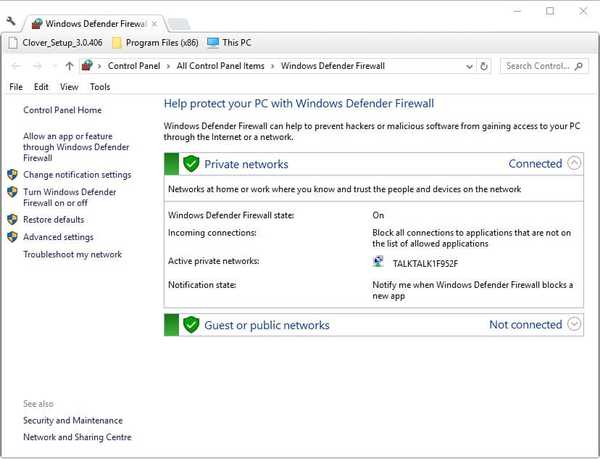
- Clic Activați sau dezactivați Paravanul de protecție Windows Defender pentru a deschide opțiunile prezentate mai jos.
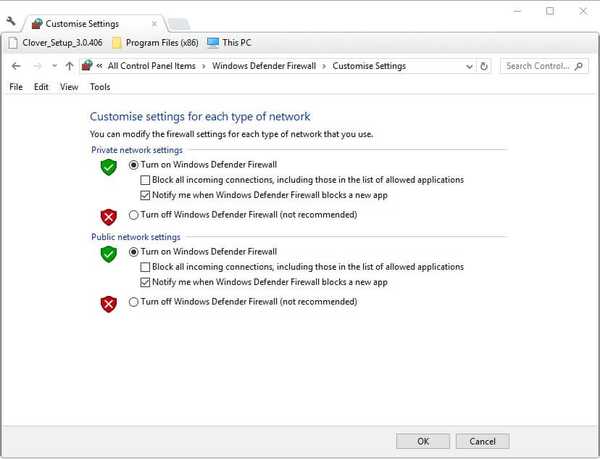
- Selectează Dezactivați Windows Defender Firewall setări.
- De obicei, utilizatorii pot dezactiva temporar utilitățile antivirus terțe, selectând o opțiune de dezactivare sau dezactivare din meniurile contextuale. Faceți clic dreapta pe pictograma din bara de sistem a utilitarului antivirus și selectați pentru a o dezactiva temporar timp de câteva ore înainte de a lansa Supraland.
- LEGATE: 10 cele mai bune emulatoare pentru a juca jocuri multiplayer pe PC
Reinstalați Supraland
- Reinstalarea Supraland ar putea, de asemenea, remedia jocul care nu pornește. Pentru a face acest lucru, faceți clic pe Bibliotecă în Steam.
- Apoi utilizatorii pot face clic dreapta pe Supraland și selecta Ștergeți conținutul local.
- Selectează Șterge opțiune de confirmare.
- Închideți Steam și reporniți Windows înainte de a reinstala.
- Apoi, faceți clic dreapta pe Supraland în fila Biblioteca Steam și selectați Instalați jocul.
2. Supraland Games Don't Save
Dezactivați accesul la dosar controlat
Jocurile care nu salvează este un alt bug Supraland. Acest lucru se poate datora blocării accesului la dosar controlat Supraland. Prin urmare, utilizatorii vor trebui fie să dezactiveze accesul la folderul controlat, fie să permită Supraland prin acesta.
- Utilizatorii pot dezactiva accesul la dosar controlat prin intermediul aplicației Setări. Pentru a deschide opțiunea de acces la folderul controlat, apăsați tasta Windows + S.
- Introduceți „Acces controlat la folder” în Cortana.
- Faceți clic pe Acces la dosar controlat pentru a deschide Setări așa cum se arată direct mai jos.
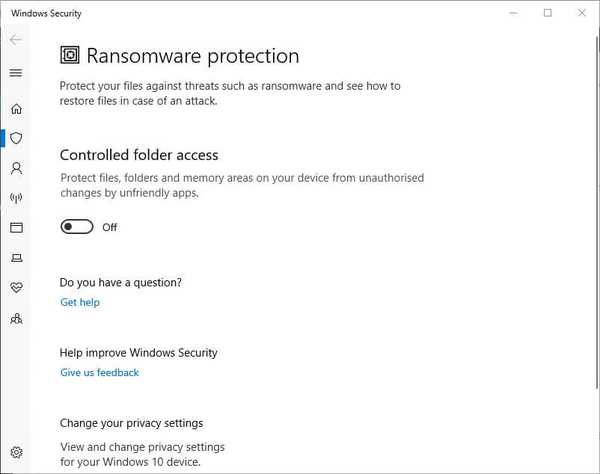
- Apoi comutați Acces controlat la folder opțiune dezactivată.
3. Jocul rulează cu FPS scăzut
Dezactivați G-Sync
Supraland ar putea rula la o rată de cadre redusă pentru unii jucători. Frecvența redusă a cadrelor se poate datora sincronizării ratei cadrelor G-Sync pentru monitoarele G-Sync. Utilizatorii pot dezactiva G-Sync după cum urmează.
- Faceți clic dreapta pe desktopul Windows și selectați Panoul de control NVIDIA.
- Clic Afişa în stânga panoului de control.
- Apoi apasa Configurați G-Sync.
- Deselectați Activați G-Sync, compatibil G-Sync opțiune.
- apasă pe aplica buton.
- În plus, jucătorii ar trebui să închidă orice programe de fundal înainte de a lansa Supraland. Pentru aceasta, faceți clic dreapta pe bara de activități și selectați Gestionar de sarcini.
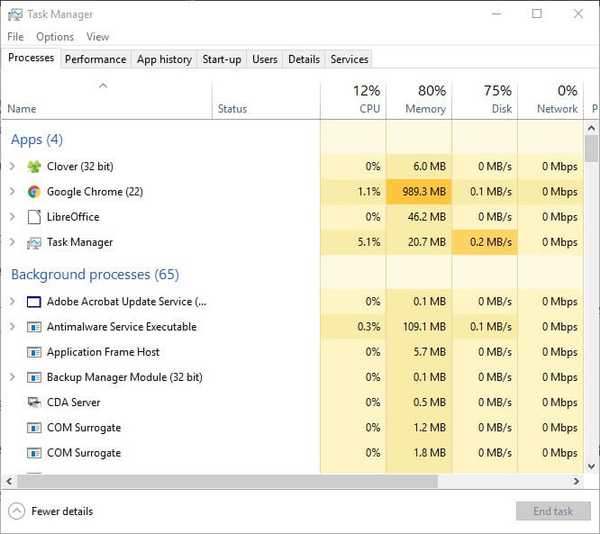
- Selectați programele listate sub Aplicații în fila Procese și faceți clic pe Termină sarcina să le închidă.
- ÎN LEGĂTURĂ: Cele mai bune jocuri RPG Windows 10 de jucat în 2019
4. Camera și mouse-ul nu funcționează atunci când redați Supraland
Ștergeți fișierul GameSettingsSave.sav
Acesta este un bug Supraland în care jucătorii nu pot controla camera jocului cu mouse-ul. Pentru a remedia acea eroare, încercați să ștergeți fișierul GameSettingsSave.sav al Suprland. Jucătorii pot face acest lucru în Windows 10 după cum urmează.
- În primul rând, închideți Supraland și Steam.
- Apăsați tasta Windows + comanda rapidă de la tastatură.
- Introduceți această cale în File Explorer: C: UsersAppDataLocalSupralandSavedSaveGames. Înlocuiți '' cu numele contului dvs. de utilizator real.
- Selectați fișierul GameSettingsSave.sav și apăsați tasta Șterge buton.
- Rețineți că această eroare se poate datora și Comodo Internet Security care rulează unele programe într-un container virtual. Dezinstalarea software-ului Comodo sau cel puțin dezactivarea funcției sale de auto-izolare ar putea rezolva erorile aparatului foto și ale mouse-ului Supraland..
Rezoluțiile de mai sus pot rezolva patru erori sau probleme Supraland. Jucătorii pot optimiza și mai mult Supraland cu un software de rapel de joc care va maximiza resursele de sistem pentru joc.
ARTICOLE LEGATE DE VERIFICAT:
- Remediere completă: Jocurile Steam nu au putut fi lansate pe Windows 10, 8.1, 7
- Remediere: nu se pot rula jocuri Steam în Windows 10
- Windows 10 fix
 Friendoffriends
Friendoffriends



